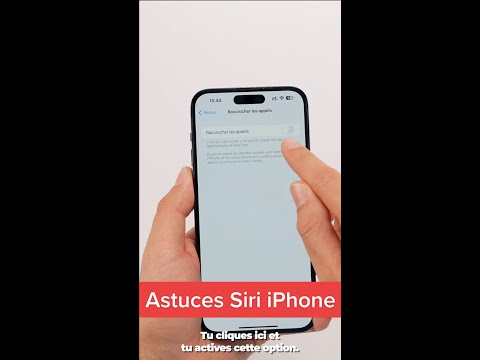Vous pouvez également cliquer avec le bouton droit de la souris sur un autre onglet et utiliser l’option «Onglet fermé à nouveau», également disponible dans les trois navigateurs. Notez que nous utilisons Internet Explorer 10 et que vous êtes un utilisateur d’Internet Explorer sous Windows 7., vous devez mettre à niveau.
Cela devrait fonctionner pour tous les principaux navigateurs - Firefox, Chrome et Internet Explorer. Cela peut également fonctionner dans Opera ou Safari, mais nous n’en utilisons aucun.